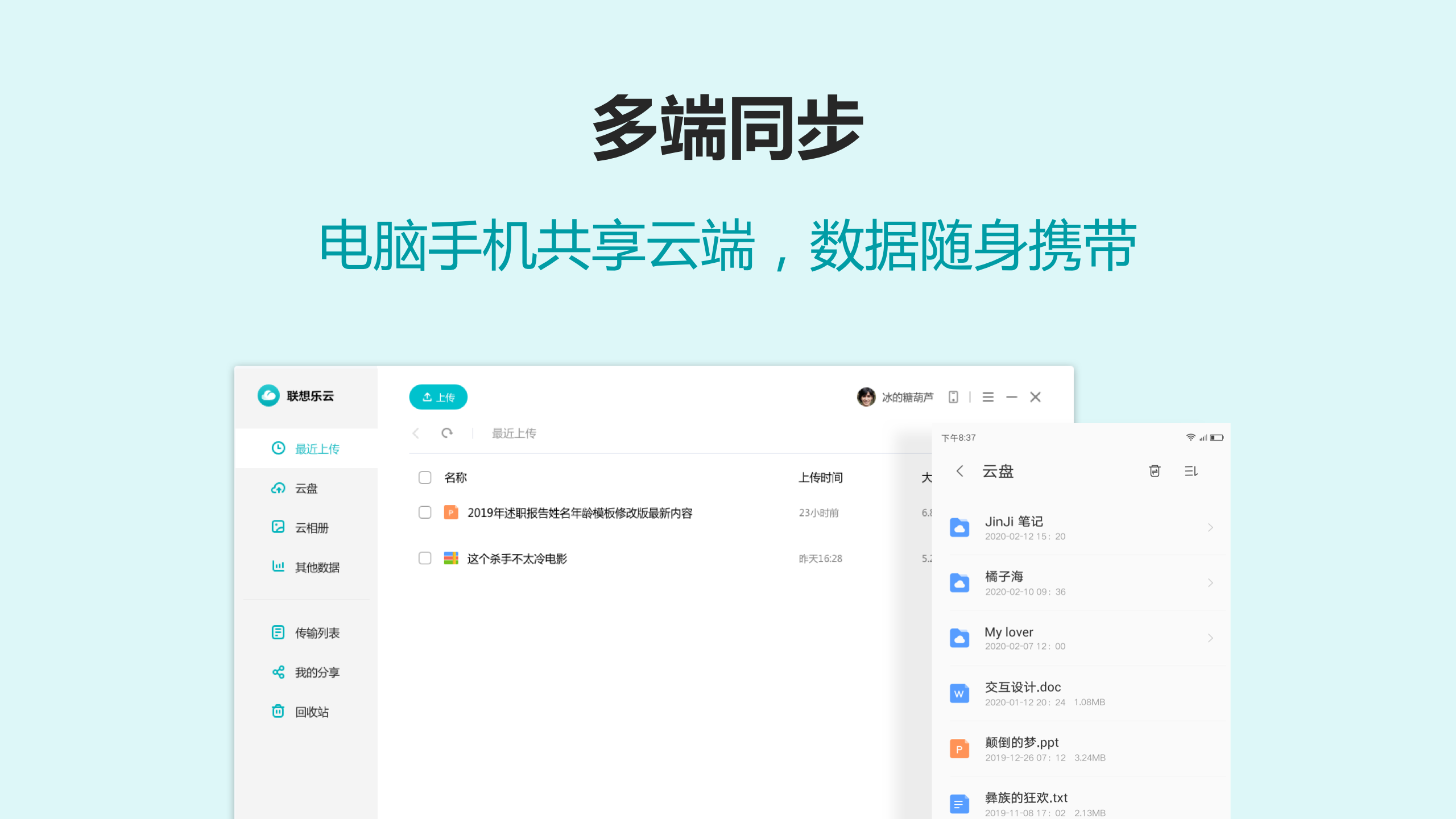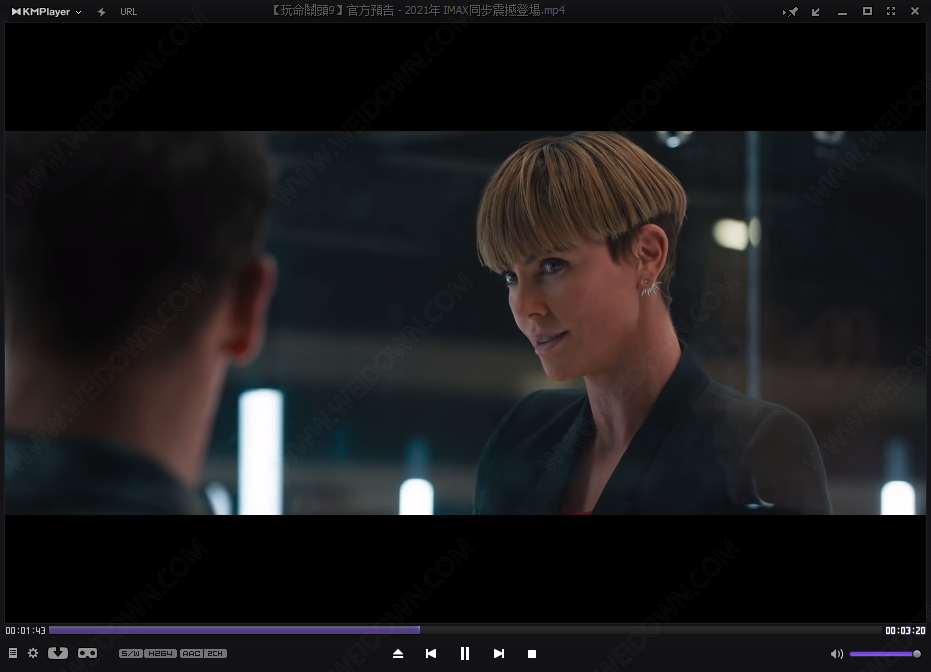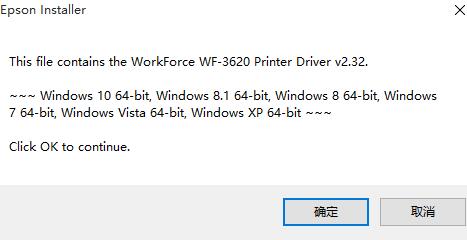楼月语音聊天录音软件 v5.41 官方中文安装版
楼月语音聊天录音软件是一款MP3录音软件,能够对麦克风输入及电脑播放的声音进行录制。录制下来的文件以当前时间命名并保存为mp3文件。
功能介绍
1. 录制麦克风的声音。
2. 录制电脑内部播放的声音,如录制电脑上播放的音乐或电影对白。
3. 录制自己与好友的QQ,TIM,微信,Skype等语音聊天内容。
4. 定时录音。
该软件具有5大录音模式:
模式1:手动录音。
模式2:软件启动后自动开始录音,并每过设定的时间后自动保存一次录音文件。
模式3:在使用QQ,微信等聊天软件进行语音或视频聊天时,软件将自动对双方的声音进行录制,在结束语音或视频聊天时,自动停止录制。
模式4:计划录音模式:可设置软件在未来的某一个时间点进行录音,并在录制设定的时间后,自动停止录音。
模式5:手动开始录制,并在设定时间后自动停止录制。
使用说明
开始:开始录音(在非手动录音模式下,该按钮会自动知识兔点击。)
停止:停止录音
查看:打开录音文件所在目录。
设置界面使用说明:
开机自动启动本软件
1、关闭:软件将不会开机自动启动
2、开启 – 可视模式:软件将在开机时自动启动,启动时将显示知识兔软件的主窗口,并且知识兔在屏幕右下角将显示一个小的软件图标。
3、开启 – 隐藏模式:软件将在开机时自动启动,但启动时,屏幕上没有任何显示。您只可以通过按下软件热键才可以将软件调出来
录音模式
1、手动录制 :您需要通过知识兔点击软件主界面上“开始”按钮才会开始录音。
2、软件启动后自动录音:在本软件被打开时即自动开始录音。在选项后面,您需要设置每过多少分钟保存一次录音文件。
时间段内有音量超过指定值时才保存:如果知识兔不勾选上此选项的话,软件会将开机期间的所有声音一直都录制下来。有时可能知识兔想让软件在周围没有声音(或声音较小)时不要录制。因此知识兔软件添加了该选项。如知识兔在后方设置为25%,前面设置的是每5分钟保存一次文件。那么如果知识兔在5分钟这个时间段内,任何时候录制到的音量都没有超过25%的话,将不会保存该文件。(主界面上上方那个彩条显示的是当前麦克风录制到的声音的音量)
3、当如下程序开始语音/视频聊天时自动开始录音:您需要在下方设置需要拦截的软件的进程名,中间用逗号隔开。知识兔已经默认帮您设置好了QQ,微信,Skype的进程,如果知识兔您还需要设置其它程序的话,知识兔可以自己在后方进行添加,但记得要用逗号进行隔开。
4、计划录音模式:可以提前规划开始录音的时间及录音时长,当到达这个时间点后,软件将自动开始录音,并在录制设定的时间后,将自动停止录音。
5、手动开始录制,并在设定时间后自动停止录制:在该模式下,当您手动知识兔点击主界面上的“开始”按钮后,软件将询问您需要录制的时长,软件在录制您设置的时间后,将自动停止录音。
其它设置
1、录制从麦克风输入的声音:仅录制外部声音(也就是从麦克风输入的声音)
录制从电脑输出的声音:仅录制从电脑输出的声音,如果知识兔想录制一段歌曲或一段电影中的对白,知识兔可以选择此选项。该选项仅在Vista及之后的操作系统上有效,在XP及之前的老版操作系统上无效。
输入及播放的声音均进行录制:软件既会录制麦克风输入的声音,也会录制从电脑输出的声音。在录制语音聊天时,一般需要设置为此选项,这样才可以将双方的声音均录制下来,否则将只可以录制到某一方的声音。但该选项在XP及之前的操作系统中不可用,只有在Vista,Win7及Win8及以后的新版操作系统上才可用。在老版操作系统上(XP及以前的系统),需要录制两方的声音的话,您可以右击操作系统的音量图标进行设置,详情请知识兔点击此处查看。如果知识兔还是无法实现双边录音的话,知识兔建议使用知识兔另外一款面向国外用户的英文版软件,该软件能够完美兼容XP系统上的双边录音,知识兔点击此处进入下载页面。
2、声音保存在不同的声道中:如果知识兔勾选上了本选项的话,知识兔从麦克风输入的声音和从电脑上播放的声音将保存在两个不同的声道中。如果知识兔您录制的是语音聊天的话,在您播放录制下来的MP3文件时,您会发现自己这一方的声音从一个喇叭中播放出来,另外一方的声音从另外一个喇叭中播放出来,您会感觉好像就是两个人在左右两个不同的喇叭中进行交谈。
3、保存路径:设置录制下来的mp3文件保存的路径。
4、创建月份文件夹,创建日期文件夹:当录音文件较多时,都保存在同一个文件夹的话,去找某一文件时会比较困难。如果知识兔您勾选了这两个选项中的任何一个的话,会将同一个月或同一天的录音文件保存在以当前月份或当前日期命名的文件夹中。
5、采样频率,比特率:当这两个值越大时,声音越清楚,同时文件占用的空间也越大。
6、热键:设置调出本软件的热键。
7、开启密码保护:勾选上后,在您通过热键或知识兔点击屏幕右下角的托盘图标调出本软件时,将会要求您输入密码。
更新日志
1,增加了计划录音模式(定时录音)。
2,增加了“手动开始录制,并在设定时间后自动停止录制”模式。
下载仅供下载体验和测试学习,不得商用和正当使用。